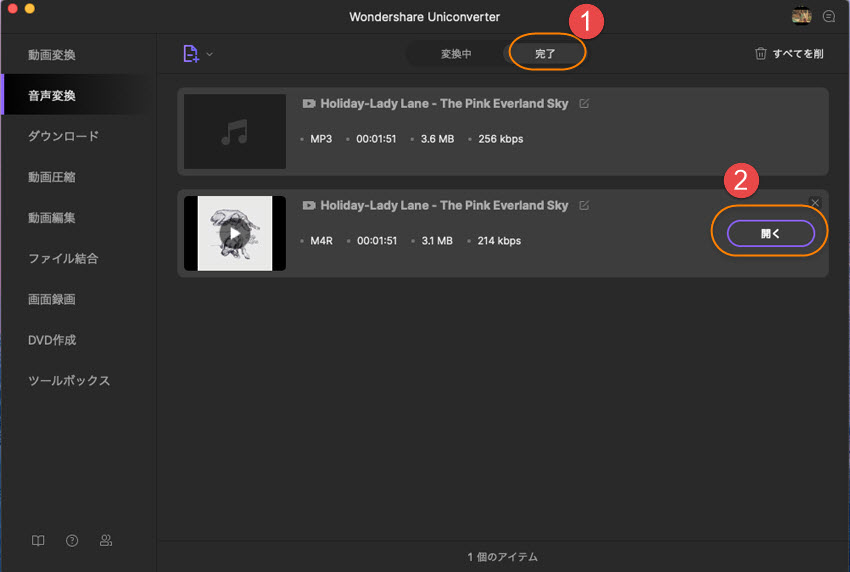UniConverter for Mac (Japanese)
異なるプレーヤーやデバイスで音楽を再生するには、UniConverterを使用するとMP3、WAV、WMA、M4A、AAC、AC4、AIFFなどのオーディオに変換できます。
Step1.音声ファイルをUniConverterに読み込む
製品を起動すると、メイン画面の「音声変換」のタブをクリックします。真ん中にある「+」ボンタンをクリックすると、変換したい音声ファイルが追加できます。
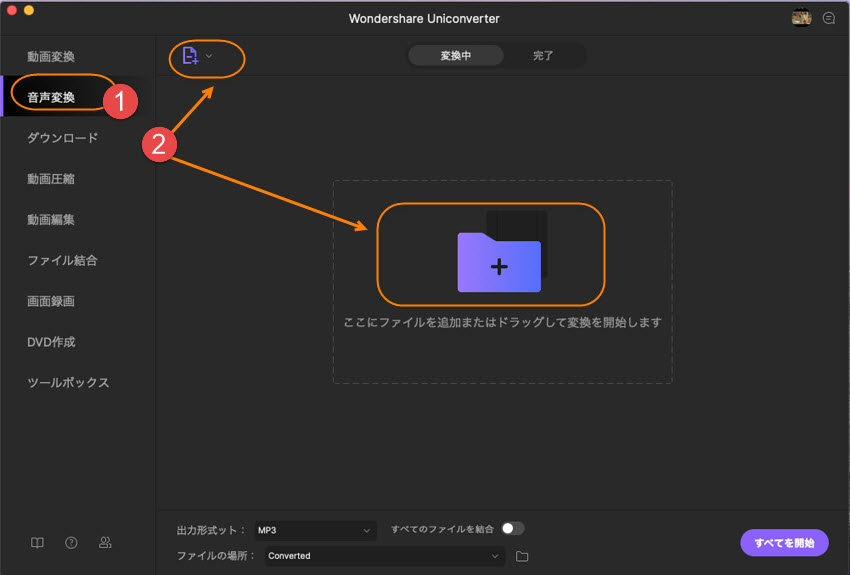
Step2.出力フォーマットを選択する
追加された音声ファイルの右側にある設定のアイコンをクリックすると、音声の出力フォーママットを選択する画面が表示されます。左側でご希望のフォーマットを選択してから、右側では音声の品質が選択してください。
また、品質の右にある編集アイコンをクリックすると、出力音声ファイルの詳細を設定できます。
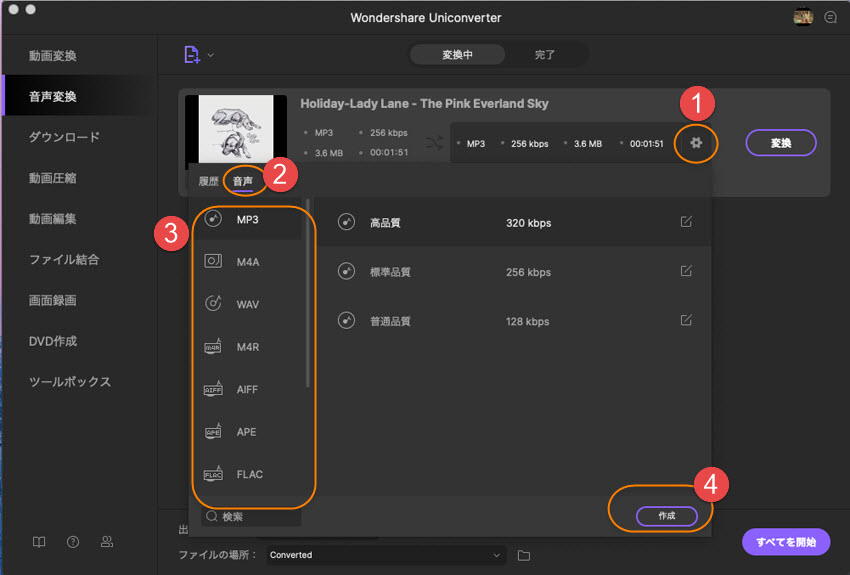
Step3.音声変換を開始する
出力設定を終了後、画面下にある「ファイルの場所」で出力先を指定したら、「変換」ボタンをクリックすると変換が開始されます。
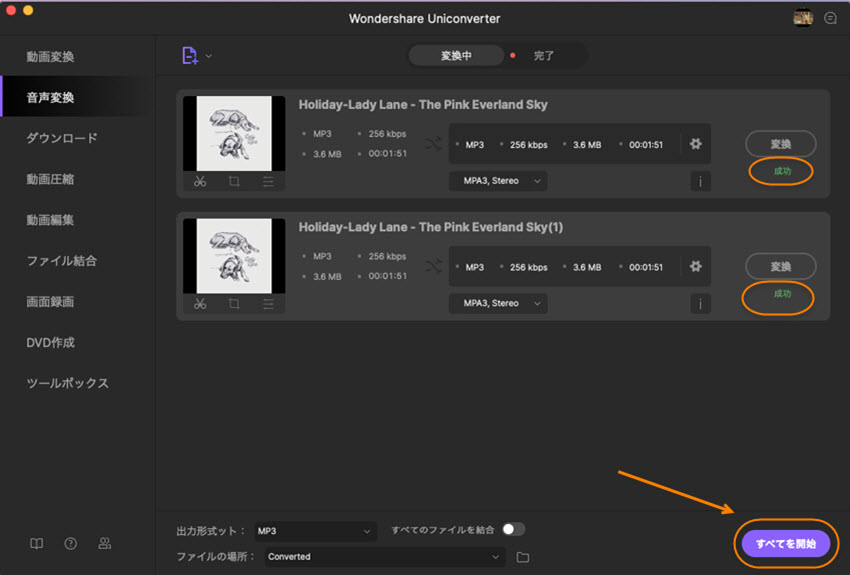
Step4.変換した音声ファイルを確認する
変換済みの音声ファイルは「完了」タブで表示されます。変換されたファイルの右側にある[開く]をクリックすると、変換されたファイルの保存先が開きます。